InShot Pro ile İlgi Çekici Video Kolajları Nasıl Oluşturulur?
October 30, 2024 (11 months ago)
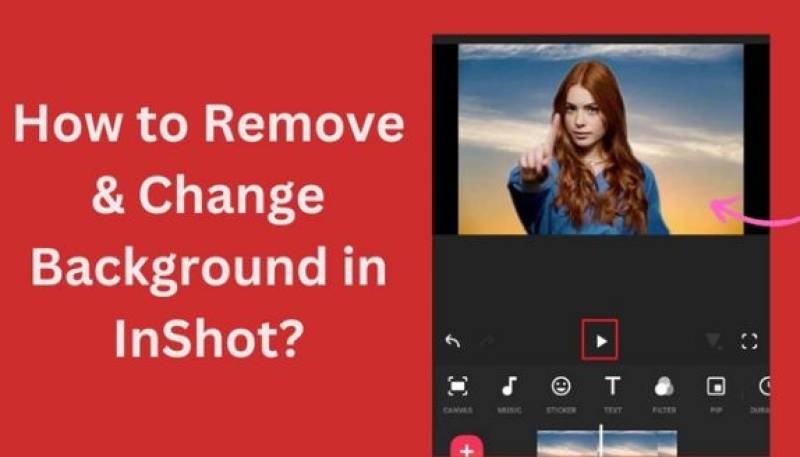
InShot Pro hem Android hem de iOS cihazlarda kullanılabilir. Uygulama kullanımı kolaydır. Videoları düzenlemenize, müzik eklemenize ve kolajlar oluşturmanıza olanak tanır. Videolarınızı sadece birkaç dokunuşla profesyonel gösterebilirsiniz.
Neden Bir Video Koleji Yapmalısınız?
Video kolajları birçok nedenden dolayı harikadır. İşte birkaçı:
Anıları Göster: Bir doğum günü partisinden, bir geziden veya bir aile toplantısından özel anları paylaşabilirsiniz.
Yaratıcılık: Farklı klipleri ve görüntüleri karıştırarak yaratıcılığınızı ifade edebilirsiniz.
Paylaşması Eğlenceli: Video kolajları arkadaşlarınıza ve ailenize göstermek için eğlencelidir. Ayrıca sosyal medya için de harikadır!
InShot Pro ile Başlarken
Bir video kolajı yapmak için önce InShot Pro'yu indirmeniz gerekir. Şu adımları izleyin:
Uygulamayı İndirin:
App Store'a (iOS) veya Google Play Store'a (Android) gidin.
"InShot Pro"yu arayın.
Uygulamayı indirin ve yükleyin.
InShot Pro'yu Açın:
Uygulamayı açmak için InShot Pro simgesine dokunun.
Projenizi Seçin:
Uygulamayı açtığınızda, birkaç seçenek göreceksiniz. Başlamak için "Yeni Proje"ye dokunun.
Video Kolajınızı Oluşturma
Artık uygulama hazır olduğuna göre, video kolajınızı oluşturalım!
1. Adım: Medyanızı Seçin
Video ve Fotoğraflarınızı Seçin:
Videolarınızın ve fotoğraflarınızın bir kütüphanesini göreceksiniz.
Kolajınız için kullanmak istediğiniz videolara ve fotoğraflara dokunun.
Aynı anda birden fazla dosya seçebilirsiniz.
Seçtikten sonra, devam etmek için onay işaretine (✓) dokunun.
2. Adım: Kliplerinizi Düzenleyin
Sürükle ve Bırak:
Medyanızı seçtikten sonra, bunları zaman çizelgesinde göreceksiniz.
İstediğiniz sıraya sürükleyip bırakarak düzenleyebilirsiniz.
Klipleri Kırpın:
Bazı videolar çok uzunsa, bunları kırpabilirsiniz.
Video klibe dokunun ve "Kırp" seçeneğini seçin.
Videonuzu kısaltmak için kaydırıcıları hareket ettirin.
Adım 3: Bir Düzen Seçin
Düzen Seçeneklerini Bulun:
InShot Pro, kolajlar için farklı düzenler sunar.
Alt menüden "Kolaj"a dokunun.
Birçok stil göreceksiniz. Vizyonunuza uyan birini seçin.
Kliplerinizi Ayarlayın:
Bir düzen seçtikten sonra kliplerinizin nasıl sığacağını ayarlayabilirsiniz.
Görünümü beğenene kadar yeniden boyutlandırabilir ve hareket ettirebilirsiniz.
Adım 4: Arka Plan Ekle
Bir Arka Plan Seçin:
Kolajınızın öne çıkması için bir arka plan ekleyebilirsiniz.
Alt menüden "Arka Plan"a dokunun.
Düz bir renk veya desen seçebilirsiniz.
Rengi Ayarlayın:
Videolarınıza uyan bir renk seçin.
Ayrıca arka planın parlaklığını ve opaklığını da ayarlayabilirsiniz.
Adım 5: Müzik Ekle
Bir Film Müziği Seçin:
Müzik, videonuzu daha ilgi çekici hale getirebilir.
Alt menüden "Müzik" seçeneğine dokunun.
Bir Şarkı Seçin:
Uygulamadan bir şarkı seçebilir veya kendi şarkınızı yükleyebilirsiniz.
İstediğiniz şarkıyı arayın ve üzerine dokunun.
Müziği Ayarlayın:
Müziği videonuza uyacak şekilde kırpabilirsiniz.
Müzik parçasına dokunun ve kırpma aracını kullanın.
6. Adım: Metin ve Çıkartmalar Ekleyin
Metin Ekle:
Alt menüde "Metin"e dokunun.
Kolajınızda göstermek istediğiniz bir mesaj yazın.
Metni Özelleştirin:
Yazı tipini, boyutunu ve rengini değiştirebilirsiniz.
Metni ekranda istediğiniz yere taşıyın.
Çıkartmalar Ekleyin:
Videonuzu daha eğlenceli hale getirmek için çıkartmalar da ekleyebilirsiniz.
"Çıkartmalar"a dokunun ve mevcut seçeneklerden birini seçin.
7. Adım: Kolajınızı Önizleyin
Videonuzu İzleyin:
Kaydetmeden önce videonuzu izleyin.
Nasıl göründüğünü görmek için oynat düğmesine dokunun.
Değişiklikler Yapın:
Bir şeyi değiştirmek isterseniz geri dönün ve düzenleyin.
Düzeni, klipleri, müziği ve daha fazlasını ayarlayabilirsiniz.
8. Adım: Kolajınızı Kaydedin
Çalışmanızı Kaydedin:
Üniversitenizden memnun olduğunuzda, onu kaydetme zamanı gelmiştir.
Sağ üst köşedeki "Kaydet" düğmesine dokunun.
Kaliteyi Seçin:
Video kalitesini seçin. Daha yüksek kalite daha iyi görünür ancak daha fazla yer kaplar.
Seçtikten sonra "Kaydet"e dokunun.
Kolajınızı Paylaşın:
Üniversitenizi doğrudan sosyal medyada paylaşabilir veya arkadaşlarınıza gönderebilirsiniz.
Paylaşmak istediğiniz platformu seçin.
Harika Bir Video Kolajı İçin İpuçları
Yüksek Kaliteli Klipler Kullanın: Net ve parlak videolar ve görseller kullanın.
Kısa Tutun: Kolajınızı çok uzun yapmamaya çalışın. Daha kısa videolar insanların ilgisini çeker.
Yaratıcı Olun: Benzersiz hale getirmek için farklı stiller, renkler ve müzikler karıştırın.
Bir Hikaye Anlatın: Kliplerinizi bir hikaye anlatan veya bir temayı paylaşan bir şekilde düzenleyin.
Sizin için tavsiye edilen





